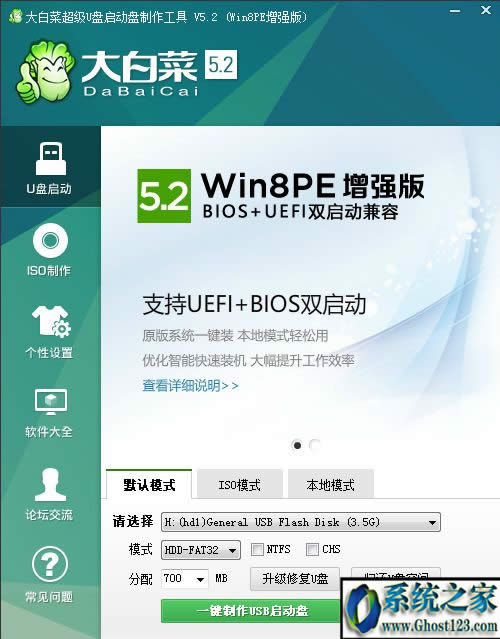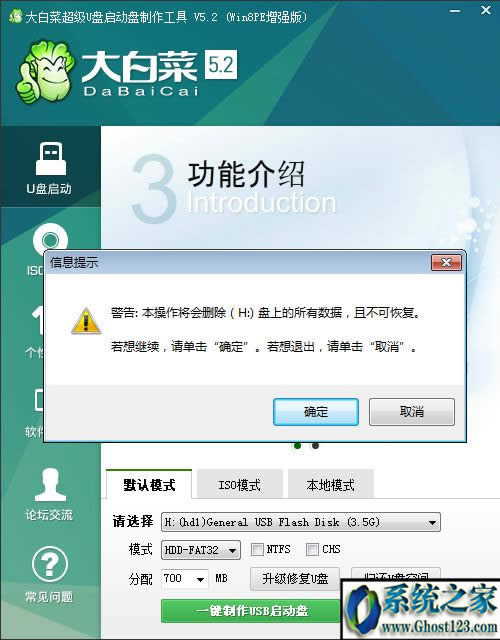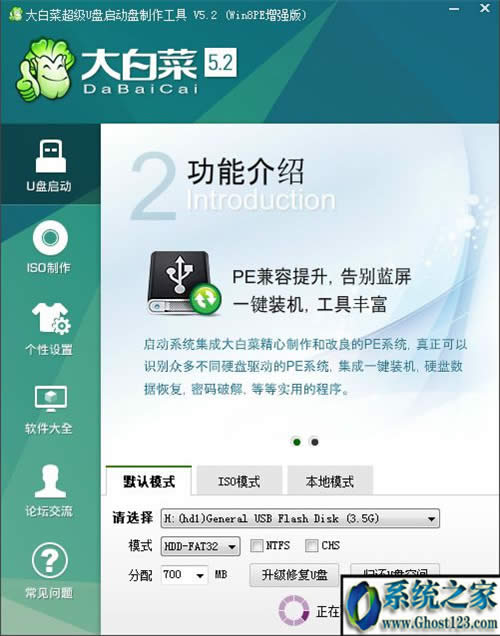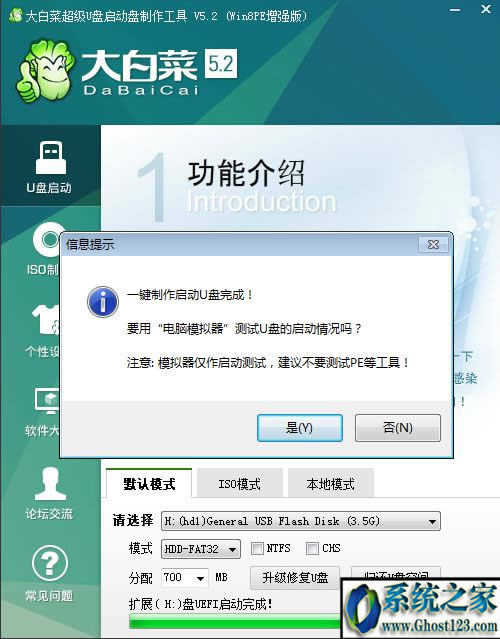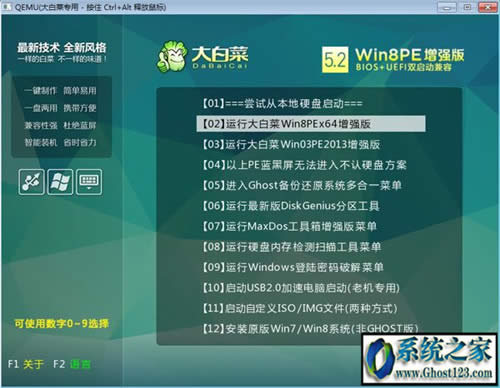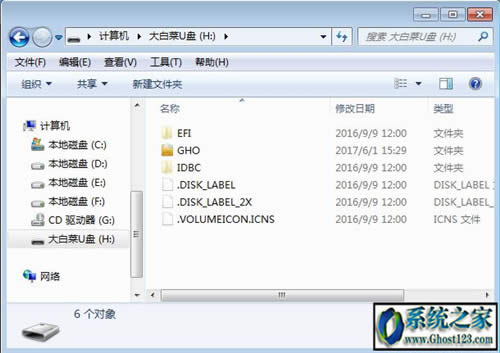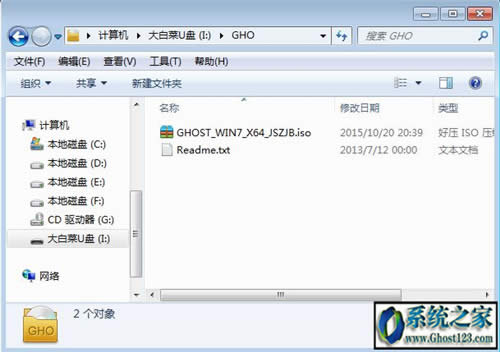uefi pe打开盘制作图文内容教程|pe uefi引导u盘制作方法
Windows 10是美国微软公司研发的跨平台及设备应用的操作系统。是微软发布的最后一个独立Windows版本。Windows 10共有7个发行版本,分别面向不同用户和设备。2014年10月1日,微软在旧金山召开新品发布会,对外展示了新一代Windows操作系统,将它命名为“Windows 10”,新系统的名称跳过了这个数字“9”。截止至2018年3月7日,Windows 10正式版已更新至秋季创意者10.0.16299.309版本,预览版已更新至春季创意者10.0.17120版本
很多人会将U盘制作成pe启动盘,用来给电脑装系统或维护系统等操作,不过早期的pe启动盘都是Legacy模式,现在的主板大多支持uefi模式,所以我们需要制作uefi pe启动盘,很多工具都已经推出了uefi版制作工具,比如大白菜uefi版,那么uefi pe启动盘要怎么制作呢?下面ghost123小编跟大家分享pe uefi引导盘制作方法。
准备工具:
1、4G或8G以上U盘
2、系统镜像下载:win10系统下载
3、uefi pe启动盘制作工具:大白菜U盘启动工具V5.2 Win8PE(装机版+UEFI)双启动增
方法一、ISO模式制作方法:
方法二、一键制作方法
1、下载并安装大白菜超级U盘启动盘制作工具UEFI版,打开主界面,插入U盘,工具会自动识别到U盘;
2、然后点击【一键制作USB启动盘】,弹出警告对话框,确保U盘没有重要数据,点击确定继续;
3、之后会执行U盘格式化以及往U盘写入启动盘数据的过程,等待即可;
4、弹出【一键制作启动U盘完成】提示框,点击是打开模拟器;
5、这时候打开大白菜uefi pe模拟界面,win8PEx64表示UEFI版的pe启动盘x86是非uefi启动;
6、U盘名称变成大白菜U盘,打开U盘可以看到有EFI、GHO、IDBC目录;
7、最后把64位系统镜像iso文件复制到GHO目录,就可以了。
以上就是uefi pe u盘制作方法,有需要的朋友,可以按照上面的方法来制作,使用支持uefi的pe制作工具就可以一键完成制作。
Windows 10系统成为了智能手机、PC、平板、Xbox One、物联网和其他各种办公设备的心脏,使设备之间提供无缝的操作体验。
……